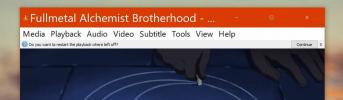Kaip gauti „Edge“, kaip sklandžiai slenkant „Chrome“, skirtoje „Windows 10“
Mes tikrai nesakome malonių dalykų apie „Edge“ dažnai. Naršyklėje toje vietoje nėra daug pasisukimo galimybių, tačiau ji turi gražią sklandžią slinkties funkciją, kuri, jei jūs naudojatės naršykle, jums patiks. Sklandus slinkimas nėra pakankama priežastis, kad perjungtumėte į „Edge“, tačiau galite pasiekti „Edge“ kaip sklandų slinkimą „Chrome“ su plėtiniu, vadinamu „SmoothScroll“.
„SmoothScroll“ nėra skirtas tik pamėgdžioti sklandų „Edge“ slinkimą. Plėtinys suteikia galimybę plačiai valdyti įvairius veiksnius, kurie daro įtaką slinkdamas „Chrome“. Galite, pavyzdžiui, nustatyti, kiek ar greitai puslapis slinka. Jei žinote tinkamus nustatymus, galite naudoti jį, kad pasiektumėte „Edge“ kaip sklandų slinkimą „Chrome“.
Gaukite „Edge“ kaip sklandžiai slinkdami
Įdiekite „SmoothScroll“ iš „Chrome“ internetinės parduotuvės. Įdiegę plėtinį, pirmiausia turite tinkinti jo nustatymus. „Reddit“ vartotojas u / dkepsilon paskelbė teisingą nustatymų rinkinį, kuris suteikia jums kraštą, pavyzdžiui, sklandų slinkimą „Chrome“.
Eikite į plėtinio nustatymus ir pakartokite toliau pateiktas vertes.
Jei norite nurodyti Step dydį, įveskite 285. Animacijos metu nustatykite reikšmę 700. Pagreičio skalė turėtų būti 50, o Pagreičio delta - 80. Pakeiskite pulso skalę į 10 ir palikite rodyklės klavišo žingsnį iki numatytosios 50 vertės. Slinkite žemyn parinkčių puslapiu ir spustelėkite Įrašyti nustatymus.

Teisingai sukonfigūravę plėtinį, turite atnaujinti visus skirtukus, kuriuos atidarėte, kad galėtumėte juos naudoti. Arba galite uždaryti ir vėl atidaryti „Chrome“ ir naudoti klavišus „Ctrl“ + „Shift“ + T, kad vėl atidarytumėte visus ankstesnius skirtukus.
Slinkimo skirtumas bus akivaizdus iš karto, tačiau lengviau pamatyti, ar turite ypač ilgą puslapį, kurį norite slinkti. Galite tai išbandyti „Reddit“, kuris dabar įkelia vis daugiau žinučių, tuo toliau slinkdami. Taip pat galite pasižiūrėti ypač ilgą Vikipedijos straipsnį.
Atrodo, kad aukščiau išvardyti nustatymai yra tobula vieta sklandžiam slinkimui atkartoti, tačiau niekas netrukdo juos pakeisti. Jei naują slinktį rasite per lėtą, per greitą ar per daug ką, galite žaisti nustatymais, kol rasite tai, kas sklandžiai ir patogu naudoti.
Kad ir kokia puiki yra „Chrome“, ji niekada nebuvo gerai slinkdama. Yra daugybė plėtinių, kuriais siekiama ištaisyti slinktis „Chrome“, bet panašu, kad „Google“ niekada nenori nieko daryti.
Paieška
Naujausios žinutės
Suteikite veido nuotraukoms „Perfect365“ makeover
Daugelis kartų nuotraukos gali būti niūrios arba su dėmėmis dėl švi...
Kaip pataisyti atnaujinimo atkūrimą naudojant VLC leistuvą, atnaujinus kūrėjus
VLC grotuvas turi tvarkingą ir mažą atkūrimo funkciją. Tai nustato,...
Kaip ištrinti desktop.ini failus iš „Windows 10“
„Windows 10“ turi paslėptus failus ir aplankus. Tai dažnai yra fail...